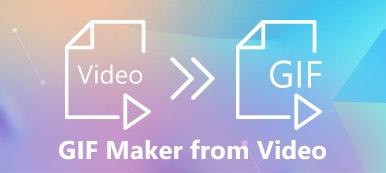Podczas próby edycji lub konwersji pliku wideo lub obrazu na komputerze może dojść do zablokowania procesu.
Nie martw się, a przyspieszenie GPU uratuje cię przed dylematem.
Procesor graficzny może przyspieszyć działanie komputera podczas korzystania z niektórych programów do przetwarzania pliku wideo lub obrazu.
Co to jest Przyspieszenie GPU?
Jak go używać?
Kontynuuj czytanie, a wszystko będzie jasne.

- Część 1. Co to jest przyspieszenie GPU?
- Część 2. Jakie przyspieszenie GPU powinienem wybrać?
- Część 3. Jak włączyć przyspieszenie GPU podczas korzystania z oprogramowania Apeaksoft
Część 1. Co to jest przyspieszenie GPU?
GPU, jednostka przetwarzania grafiki, to specjalistyczny układ elektroniczny zaprojektowany do szybkiej manipulacji i zmiany pamięci w celu przyspieszenia tworzenia obrazów w buforze ramki przeznaczonym do wysłania do urządzenia wyświetlającego.
Powyższe wyjaśnienie pochodzi od WIKIPEDIA.
Krótko mówiąc, GPU to system wbudowany w komputer, telefony komórkowe, konsole do gier itp., Który może przyspieszyć postęp podczas przetwarzania dużych bloków danych.
Karta graficzna może być prezentowana na karcie graficznej lub osadzona na płycie głównej przy zakupie komputera.
Część 2. Jakie przyspieszenie GPU powinienem wybrać?
Jak wspomniano powyżej, procesor graficzny jest osadzony w systemie komputerowym, więc jeśli komputer obsługuje wbudowaną akcelerację GPU, możesz go użyć do przyspieszenia działania komputera. Jednak na rynku dostępne są różne akceleracje GPU, takie jak Intel Quick Sync Video, przyspieszone przetwarzanie równoległe AMD OpenCL ™, NVIDIA NVENC itp.
Działają podobnie i możesz wybrać dużą markę, aby uzyskać gwarancję.
Jednak nie wszystkie przyspieszenia GPU są obsługiwane przez Apeaksoft, a następujące przyspieszenia GPU są zgodne z oprogramowaniem Apeaksoft.
| Marka GPU | Modele GPU |
|---|---|
 | HD Graphics 2000, HD Graphics 3000, HD Graphics 2500, HD Graphics 4000, HD Graphics 4200, HD Graphics 4400, HD Graphics 4600, Iris Graphics 5100, Iris Pro Graphics 5200, HD Graphics 5300, HD Graphics 5500, HD Graphics 5600, HD Grafika 6000, Iris Graphics 6100, Iris Pro Graphics 6200, HD Graphics 510, HD Graphics 515, HD Graphics 520, HD Graphics 530, Iris Graphics 540, Iris Graphics 550, Iris Pro Graphics 580, HD Graphics 610, HD Graphics 615, HD Grafika 620, HD Graphics 630, Iris Plus Graphics 640, Iris Plus Graphics 650. |
 | Seria Radeon HD 7700 (HD 7790 (VCE 2.0)), Seria Radeon HD 7800, Seria Radeon HD 7900, Radeon HD 8570 do HD 8990 (HD 8770 (VCE 2.0)), Radeon R5 240 / R7 240 / R7 250 / R7 250E / R7 250X / R7 265 / R9 270 / R9 270X / R9 280 / R9 280X, Radeon R5 330 / R5 340 / R7 340 / R7 350 / R7 370 / R9 370 / R9 370X, Mobile Radeon HD 77x0M do HD 7970M, Mobile Radeon HD 8000-Series, Mobile Radeon Rx M2xx Series (R9 M280X: VCE 2.0, R9 M295X: VCE 3.0), Mobile Radeon R5 M330 do Radeon R9 M380 i Radeon R9 M390, FirePro Karty z 1. generacji GCN (GCN 1.0), Radeon HD 7790 / HD 8770, Radeon R7 260 / R7 260X / R9 290 / R9 290X / R9 295X2, Radeon R7 360 / R9 360 / R9 390 / R9 390X, Mobile Radeon R9 M280X, Mobile Radeon R9 M385 / R9 M385X, Mobile Radeon R9 M470 / R9 M470X, FirePro-Cards z drugą generacją GCN, Tonga: Radeon R9 285, Radeon R9 380, Radeon R9 380X / Mobile Radeon R9 M390X / R9 M395 / R9 M395X / Radeon R9 M485X, Tonga XT: FirePro W7100 / S7100 / S7150 X7150, Fidżi: Radeon R2 Fury / R9 Fury X / R9 Nano / Radeon Pro Duo / FirePro S9 / W9300M, Polaris: R X 7170/460/470. |
 | GeForce GTX 590, GeForce GTX 580, GeForce GTX 570, GeForce GTX 480, GeForce GTX 470, GeForce GTX 465, GeForce GTX 480M, GeForce GTX 560 Ti, GeForce GTX 550 Ti, GeForce GTX 460, GeForce GTS 450, GeForce GTS 450 * , GeForce GT 640 (GDDR3), GeForce GT 630, GeForce GT 620, GeForce GT 610, GeForce GT 520, GeForce GT 440, GeForce GT 440 *, GeForce GT 430, GeForce GT 430 *, GeForce GT 420 *, GeForce GTX 675M , GeForce GTX 670M, GeForce GT 635M, GeForce GT 630M, GeForce GT 625M, GeForce GT 720M, GeForce GT 620M, GeForce 710M, GeForce 610M, GeForce 820M, GeForce GTX 580M, GeForce GTX 570M, GeForce GTX 560, GeForce GTX 555 GeForce GT 550M, GeForce GT 540M, GeForce GT 525M, GeForce GT 520MX, GeForce GT 520M, GeForce GTX 485M, GeForce GTX 470M, GeForce GTX 460M, GeForce GT 445M, GeForce GT 435M, GeForce GT 420M, GeForce GT 415M , GeForce 710M, GeForce GTX Titan Z, GeForce GTX Titan Black, GeForce GTX Titan, GeForce GTX 410 Ti, GeForce GTX 780, GeForce GT 780 (GDDR640), GeForce GT 5 v630, Ge Force GT 2, GeForce GT 730, GeForce GT 720, GeForce GT 710M (740-bit, DDR64), GeForce GTX 3 Ti, GeForce GTX 750, GeForce GTX 750M, GeForce GTX 960M, GeForce 950M, GeForce 940M, GeForce GTX 930M, GeForce GTX 860M, GeForce 850M, GeForce 845M, GeForce 840M, GeForce GTX Titan X, GeForce GTX 830 Ti, GeForce GTX 980, GeForce GTX 980, GeForce GTX 970, GeForce GTX 960, GeForce GTX 950 SE, GeForce GTX 750XM 980M, GeForce GTX 970M, Nvidia Titan X, GeForce GTX 965, GTX 1080, GTX 1070, GTX 1060 Ti, GTX 1050. |
Aby korzystać z oprogramowania Apeaksoft z akceleracją GPU, komputer powinien spełniać następujące wymagania.
| OS | Obsługiwana wersja systemu operacyjnego | Procesor | Darmowe miejsce na dysku twardym | RAM |
|---|---|---|---|---|
| Windows | Windows 10 / 8 / 7 / Vista / XP | > Procesor Intel lub AMD 750 MHz | 100MB lub nowszy | 256MB lub nowszy |
| Mac | macOS 11, Mac OS X 10.15, 10.14, 10.13, 10.12, 10.11, 10.10, 10.9, 10.8, 10.7. | > Procesor Intel 1 GHz lub nowszy | 100MB lub nowszy | 512MB lub nowszy |
Część 3. Jak włączyć przyspieszenie GPU podczas korzystania z oprogramowania Apeaksoft
Jeśli spełniasz powyższe wymagania, aby korzystać z akceleracji GPU na swoim komputerze, musisz tylko włączyć tę opcję lub wybrać tę, której potrzebujesz, jeśli masz więcej niż jedną akcelerację GPU.
Jako przykład weźmy Intel Quick Sync Video.
Pobierz, zainstaluj najnowsze sterowniki graficzne Intel z oficjalnej strony Microsoft. Upewnij się, że sterowniki są zgodne z modelem karty graficznej Intel HD firmy.
Kliknij prawym przyciskiem myszy puste miejsce na ekranie pulpitu, wybierz Rozdzielczość ekranukliknij Wykryć aby rozpocząć wykrywanie nieaktywnych wyjść wideo.
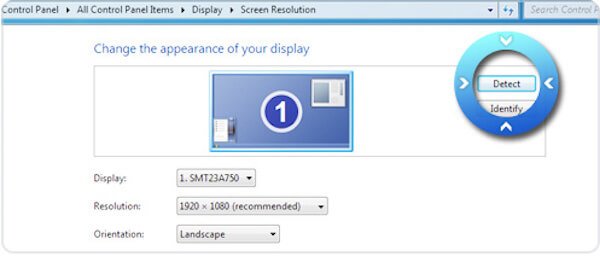
Uwaga: Jeśli korzystasz z systemu Windows 10, po prostu przejdź na pulpit i kliknij prawym przyciskiem myszy, aby wybrać Ustawienia ekranuwybierz Zaawansowane ustawienia wyświetlania i kliknij Wykryj powyżej.
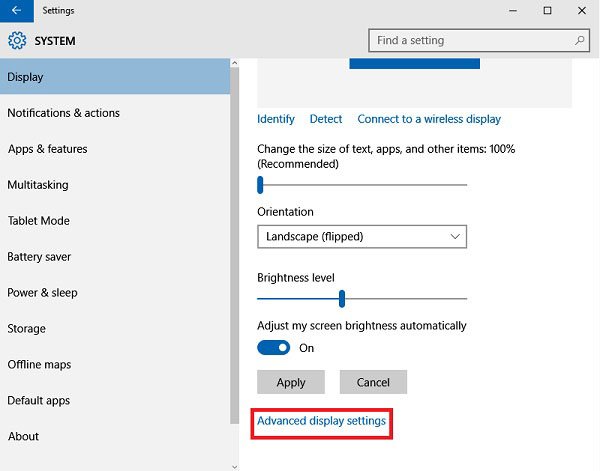
Wybierz wykryty sygnał wyjściowy dla Grafika wyjściowa Intel® HD Graphics i wybierz Spróbuj połączyć się mimo to na VGA z listy rozwijanej Wiele ekranów, a następnie kliknij Aplikuj.

Kliknij główny ekran i wybierz Rozszerz te wyświetlacze z menu rozwijanego Wiele ekranów. Następnie kliknij Aplikuj i OK aby wyjść z ustawień.

Następnie uruchom ponownie komputer, aby sprawdzić, czy możesz zastosować przyspieszenie Intel.
Z pewnością nie zostało to zrobione i musisz włączyć przyspieszenie GPU w Apeaksoft Video Converter Ultimate.
Uruchom Video Converter Ultimate, kliknij Preferencja z menu rozwijanego menu, aby przejść do Ogólne kartę domyślnie, a następnie zaznacz pole wyboru Włącz przyspieszenie GPU i wybierz przyspieszenie GPU z rozwijanej listy Preferuj Wybierz.
Następnie uruchom ponownie program, a będziesz z powodzeniem używać akceleracji GPU.

4,000,000 + Pliki do pobrania
Wnioski
Przyspieszenie GPU jest szeroko stosowane w celu zwiększenia wydajności komputera w celu przetwarzania wideo i obrazów. Przeczytaj ten post, aby dowiedzieć się, czym jest przyspieszenie GPU i jak je włączyć. Łatwo jest korzystać z przyspieszenia GPU i konwertować pliki multimedialne 60 razy szybciej.
Wszelkie pytania i zostaw swoje komentarze poniżej.